Levelezőprogramok beállítása
Microsoft Outlook beállítása
1. lépés
Futtassa a programot! Az Eszközök menüben válassza az E-mail fiókok... opciót!
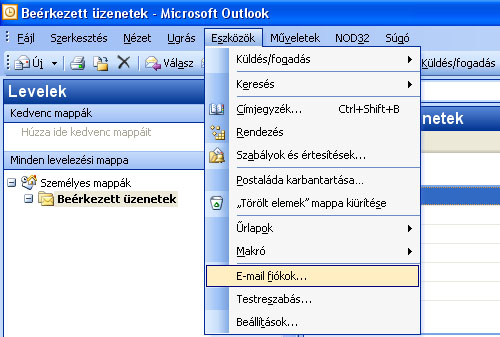
2. lépés
A megjelenő párbeszédpanelen jelölje be az Új e-mail fiók hozzáadása opciót, majd kattintson a Tovább > gombra!
Amennyiben a már létező e-mail fiókját szeretné beállítani, jelölje be a Létező e-mail fiók megjelenítése vagy módosítása opciót, majd kattintson a Tovább > gombra!
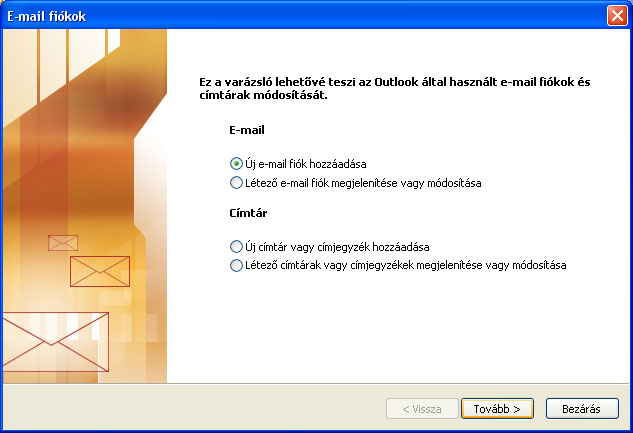

3. lépés
Új fiók hozzáadása esetén a következő lépésben a kiszolgáló típusának jelölje be a POP3 opciót! Kattintson a Tovább > gombra!

4. lépés
Az internetes levelezés beállításai című lapon az alábbi adatokat kell megadnia:
Felhasználói adatok:
Név: gépelje be az Ön nevét vagy egyéb nevet.
E-mail cím: gépelje be a teljes e-mail címét! Ügyeljen arra, hogy ne hagyjon sehol szóközöket!
Bejelentkezési adatok:
Felhasználónév: gépelje be a teljes e-mail címét! Ügyeljen arra, hogy ne hagyjon sehol szóközöket!
Jelszó: gépelje be jelszavát. Ne feledje: jelszavait ne adja ki illetéktelen személyeknek! Pipálja ki a Jelszó tárolása opciót, ellenkező esetben minden egyes használat elején kérni fogja a jelszót a program.
FONTOS! Felhasználónevét és jelszavát az adott internet-szolgáltatójától kapja. A fenti beállítások a @algyoktv.net végződésű, saját e-mail szolgáltatásainkra vonatkoznak. Más szolgáltató esetén mindig konzultáljon az ügyfélszolgálattal a helyes adatok megadása érdekében!
Kiszolgálóadatok:
Bejövő levelek kiszolgálója (POP3): a szolgáltató levelezőszerverének címe, pl. mail.azencegem.hu (ügyeljen arra, hogy ne hagyjon sehol szóközöket)
Saját szolgáltatásunk esetében ez: mail.algyoktv.net
Kimenő levelek kiszolgálója (SMTP): a szolgáltató levelezőszerverének címe, pl. mail.azencegem.hu (ügyeljen arra, hogy ne hagyjon sehol szóközöket)
Saját szolgáltatásunk esetében ez: mail.algyoktv.net
Ha kész, kattintson a További beállítások... gombra!
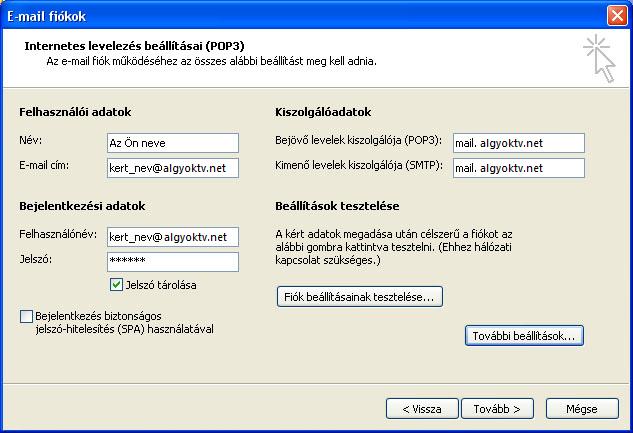
5. lépés
A megjelenő Internet alapú levelezés beállításai című ablakon válassza a Kimenő levelek kiszolgálója fület!
Tegyen pipát A kimenő levelek kiszolgálója (SMTP) hitelesítést igényel opció elé!
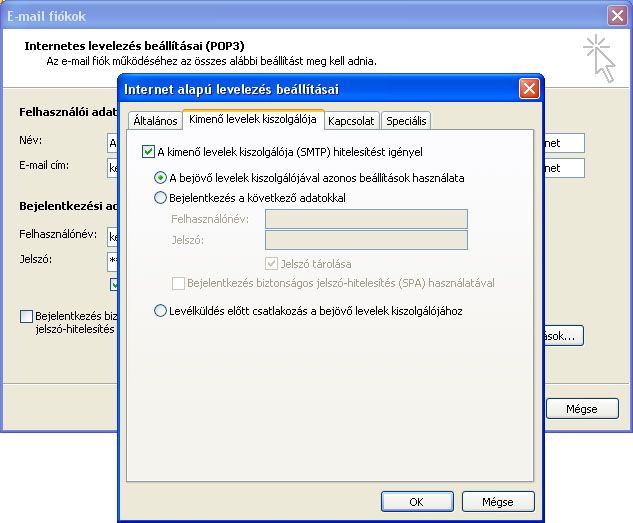
6. lépés
Kattintson a Speciális fülre! Az alábbi adatokat kell megadnia:
1. A Kimenő levelek kiszolgálója (SMTP) portszám mezőjébe gépelje be: 465
2. Pipálja be a Kiszolgáló titkosított kapcsolatot (SSL) igényel opciót!
Kattintson az OK gombra a beállítások befejezéséhez.
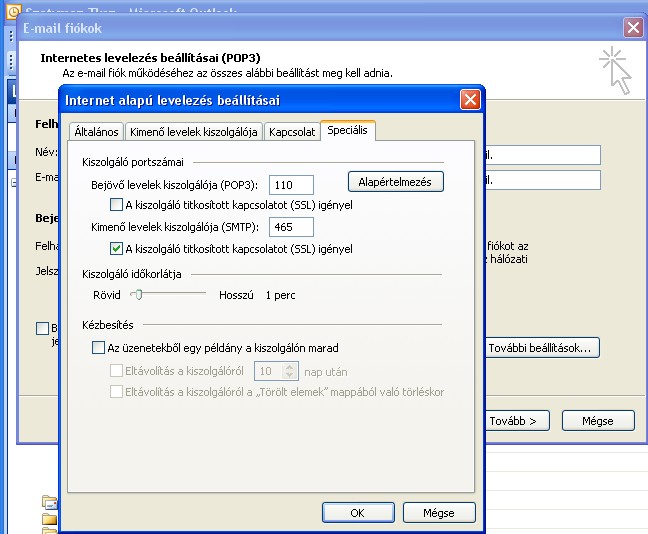
7. lépés
A Fiók beállításainak tesztelése... gombra kattintva ellenőrzi a program, hogy megfelelően lett-e beállítva. Nem megfelelő beállítás esetén a program jelzi a problémát.
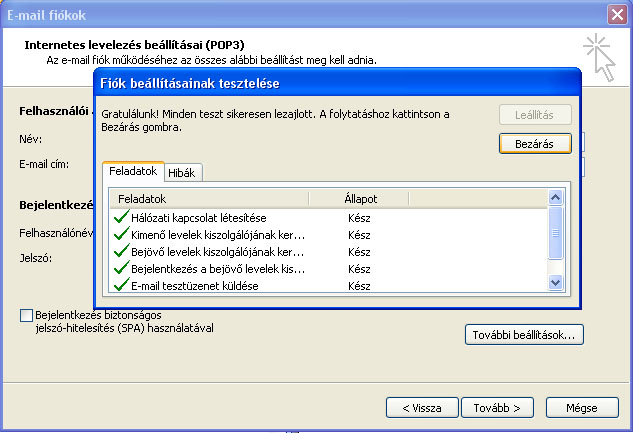
8. lépés
Kattintson a Befejezés gombra. A beállítással kész van. A program elkezdi letölteni a tárhelyről a leveleket.
